Vad du ska veta
- Live i iOS låter dig spåra dina vänners rörelser i realtid utan att behöva uppdatera appen.
- För att spåra människors livepositioner i Find My-appen måste personen ha tillåtit dig att se deras position.
- För att sluta visa din liveposition i Find My-appen måste du sluta dela din position.
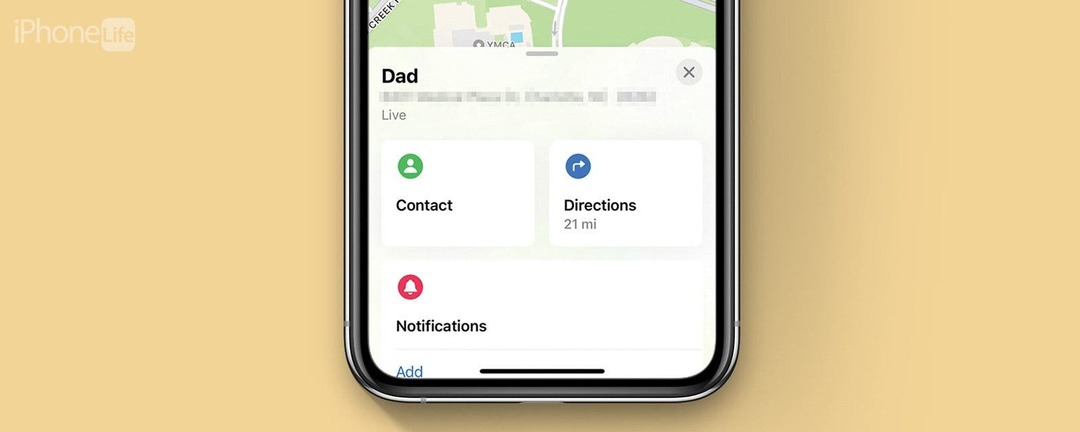
Hitta min – tidigare känd som separata appar Find My iPhone och Find My Friends – är en inbyggd app från Apple som låter dig hitta dina vänner och personliga Apple-enheter genom att komma åt GPS-platser. Du kanske har märkt den lilla "Live"-taggen under vänner som delar sin plats med dig. Vi täcker allt du behöver veta om vad det betyder när någons plats är live.
Hoppa till:
- Vad betyder Live på Hitta min iPhone
- Hur man ser Live Location på Find My
- Hur du aktiverar Live Location i Inställningar
Vad är Live Location på iPhone
Har du undrat vad live betyder på Hitta min iPhone? Med appen Hitta min kan du dela din plats med vänner och låta dem dela sin plats med dig. Vi kommer att gå igenom allt om vad Live Location betyder på iPhone och hur man använder det. Om du gillar tips om hur du använder dina Apple-enheter, se till att registrera dig för vår gratis
Dagens Tips! Låt oss komma in på Find My Live-spårning.Vad betyder Live på Hitta min iPhone
I Find My-appen på Apple-enheter hittar du en liten bildtext som säger "Live" under kontakter som delar sina platser med dig. Livefunktionen låter dig se den andra personens plats i realtid utan att behöva uppdatera appen. Det betyder att du kommer att kunna se din familj eller vänner när de gör ärenden eller lätt hitta dem om ni är på en hektisk festival eller stor galleria tillsammans. Det här är en utmärkt funktion, speciellt om du har barn som tycker om att leka ute eller ströva runt med vänner.
Hur man ser Live Location på Find My
Innan du kan se någons liveposition i Apples Find My-app måste du ha delat din plats med kontakten, be dem att acceptera och sedan dela sin plats med dig. För att göra detta, läs igenom vår artikel om hur du delar din plats med Find My. När du har delat din plats med vänner eller familj, och de har delat sin plats med dig, fortsätt till stegen nedan.
- På din iPhone öppnar du Hitta Min app.

- Knacka människor längst ner till vänster.
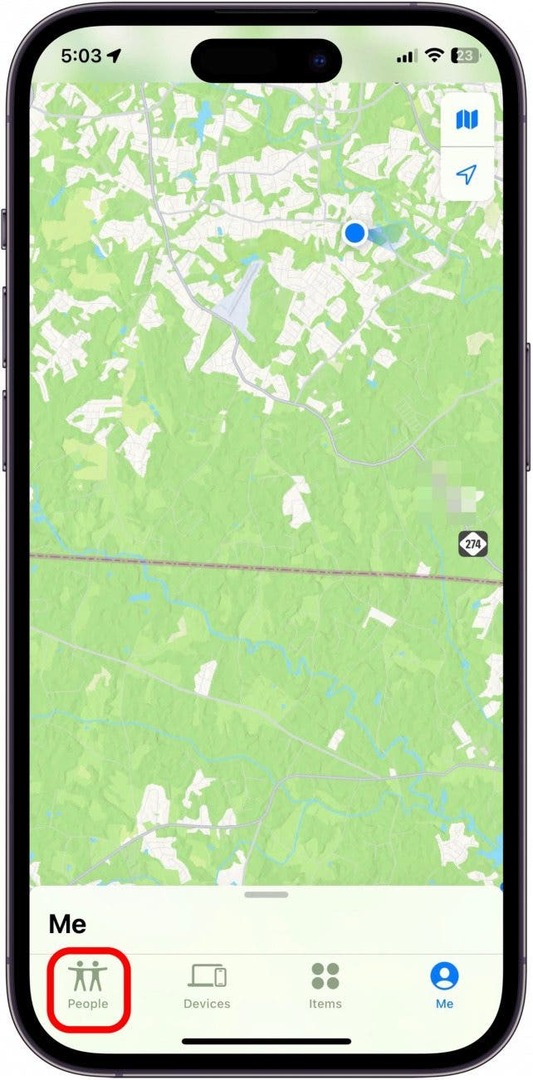
- Tryck på personens namn som du vill spåra.
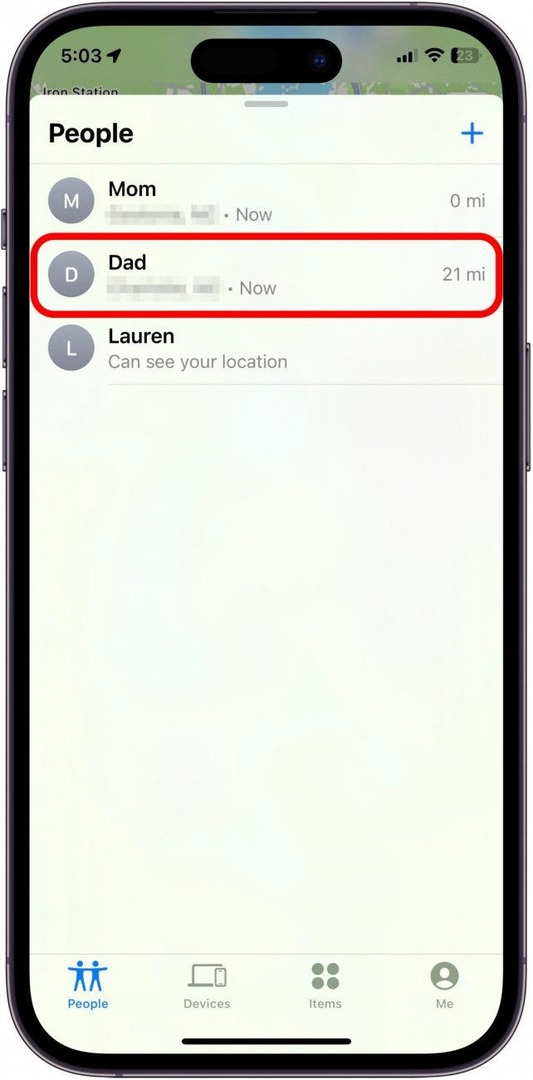
- Härifrån kommer du att märka den lilla "Live"-bildtexten under personens namn och adress till platsen. Du kommer att kunna se när kontakten rör sig på kartan.
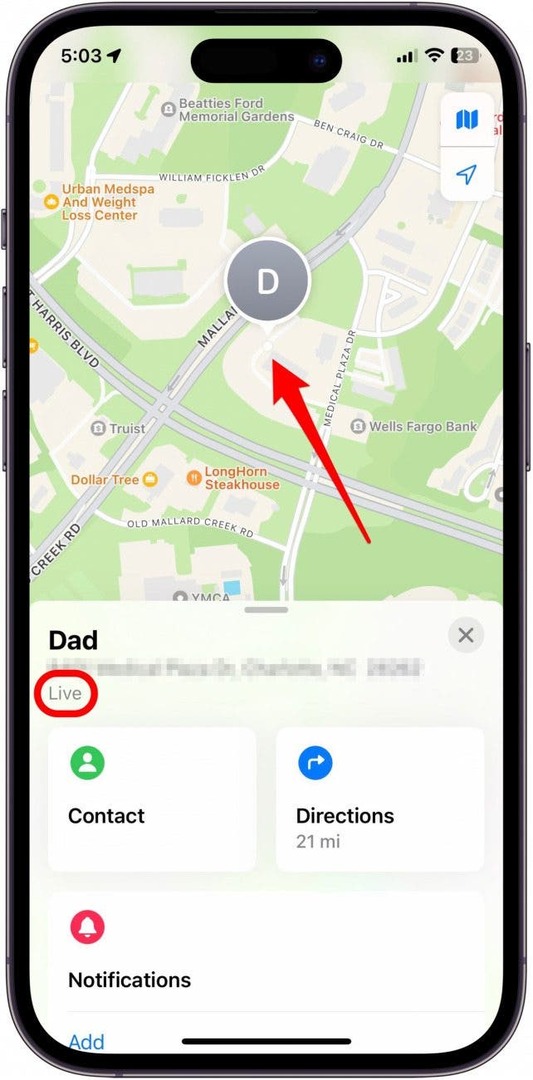
Hur du aktiverar Live Location i Inställningar
Har du problem med att se dina vänners liveplatser? Innan du kan se en kontakts Live Location i Find My-appen måste du se till att alla korrekta inställningar är aktiverade på din iPhone. De flesta av dessa inställningar är på som standard, men om du har problem, gå igenom dessa steg för att säkerställa att allt som behövs är aktiverat.
- Se först till att du har aktiverat Live Locations-delning genom att gå till inställningar.
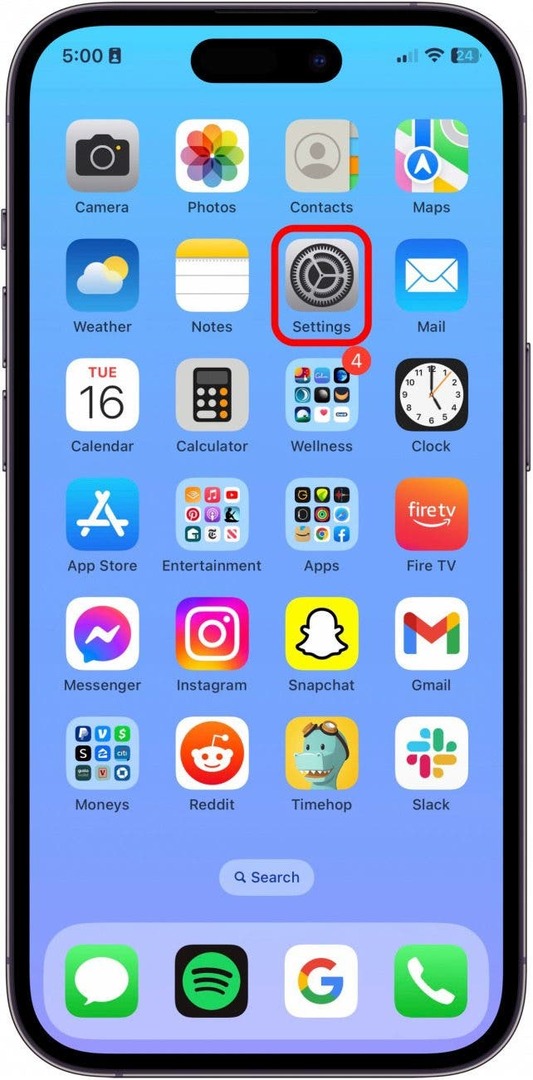
- Knacka Sekretess och säkerhet.
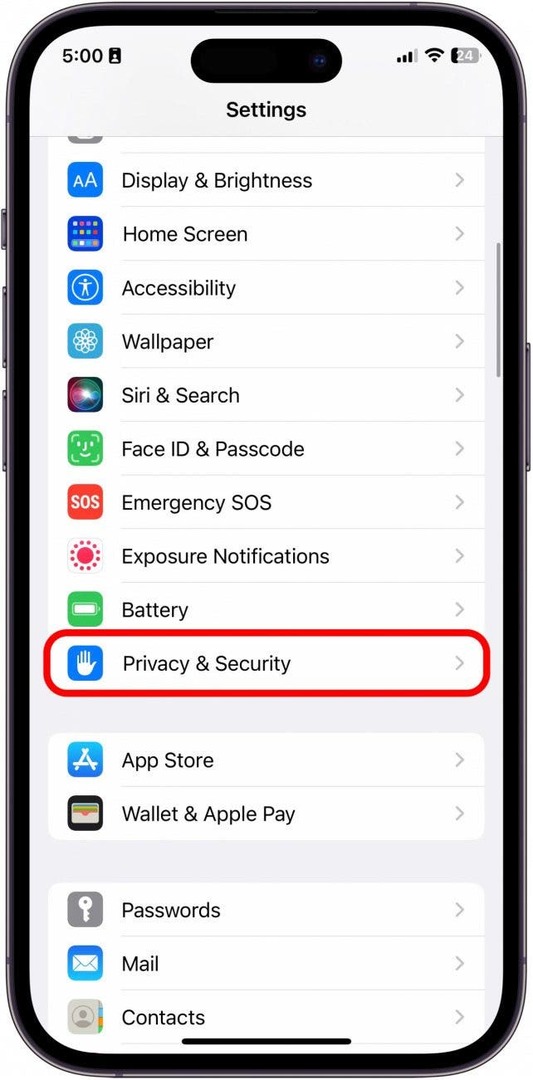
- Knacka Platstjänster.
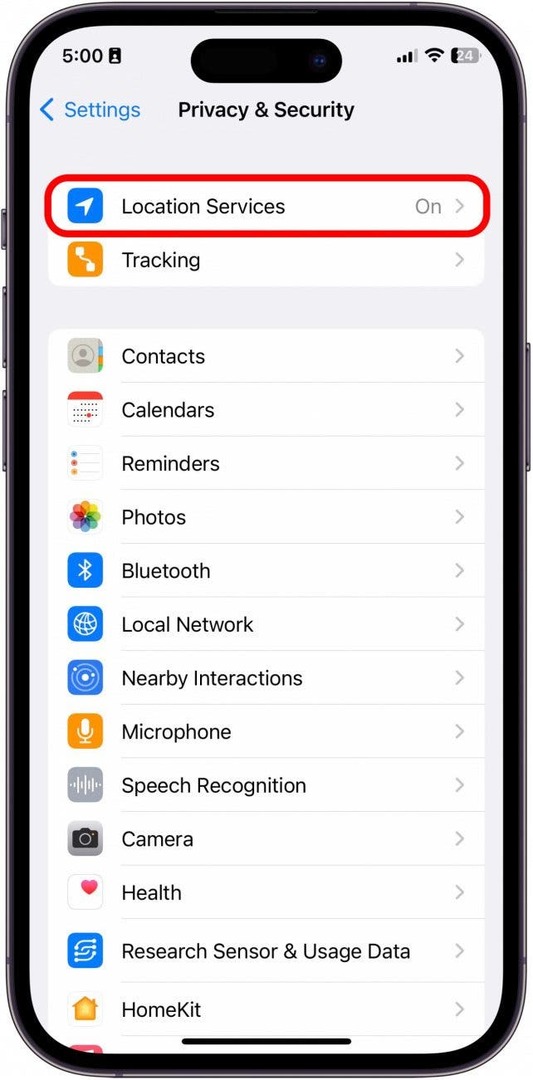
- Växla Platstjänster på. Den kommer att vara grön och till höger när den är aktiverad.
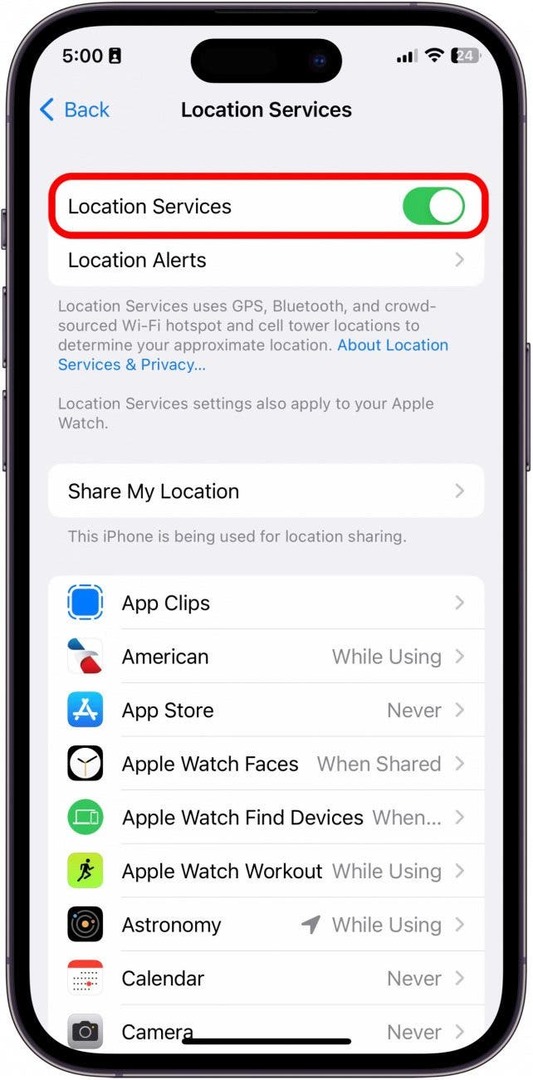
- Gå sedan tillbaka till Inställningar och tryck på din Apple ID.
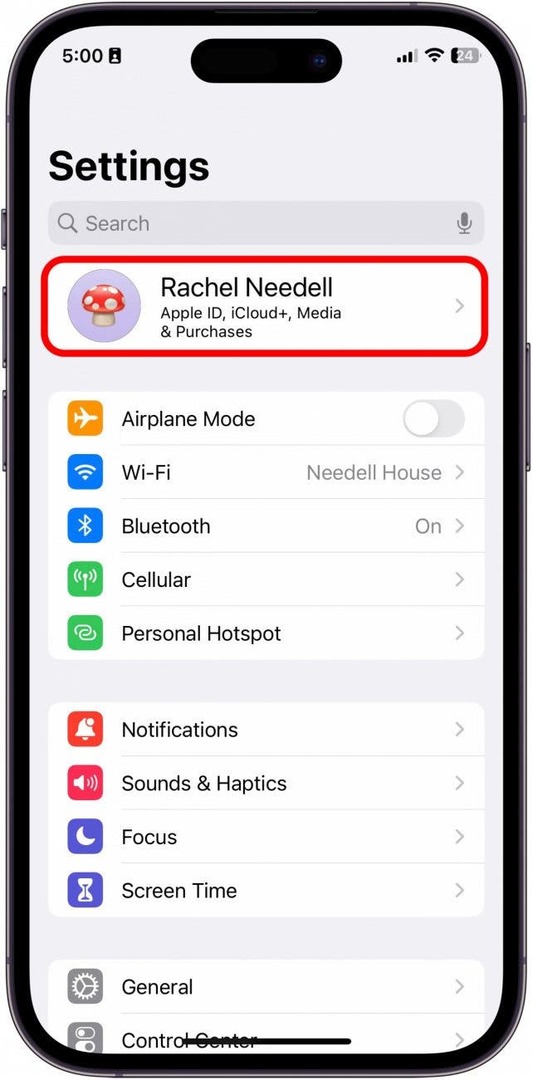
- Knacka Hitta min.
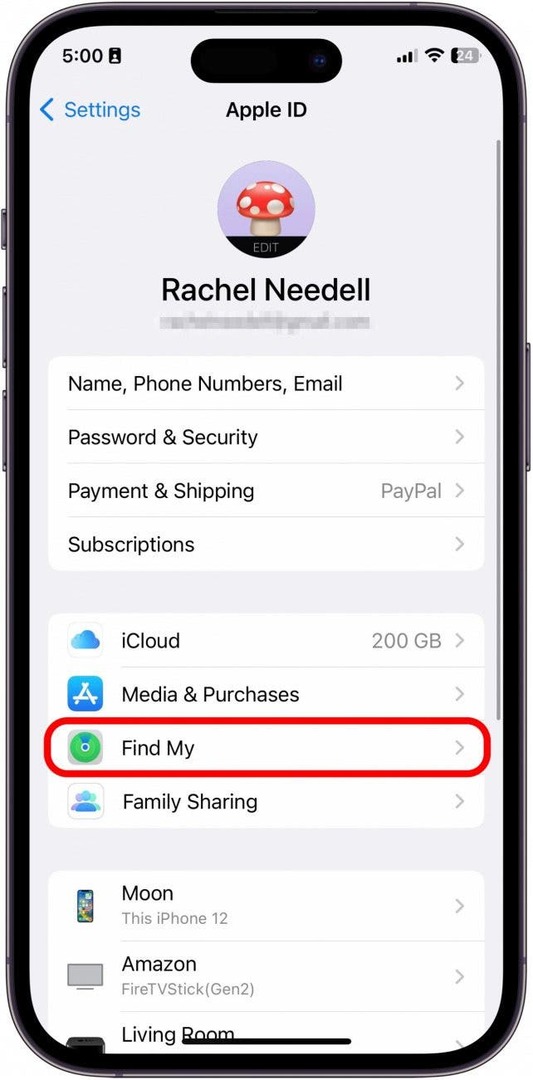
- Växla Dela min plats på. Den kommer att vara grön och till höger när den är aktiverad.
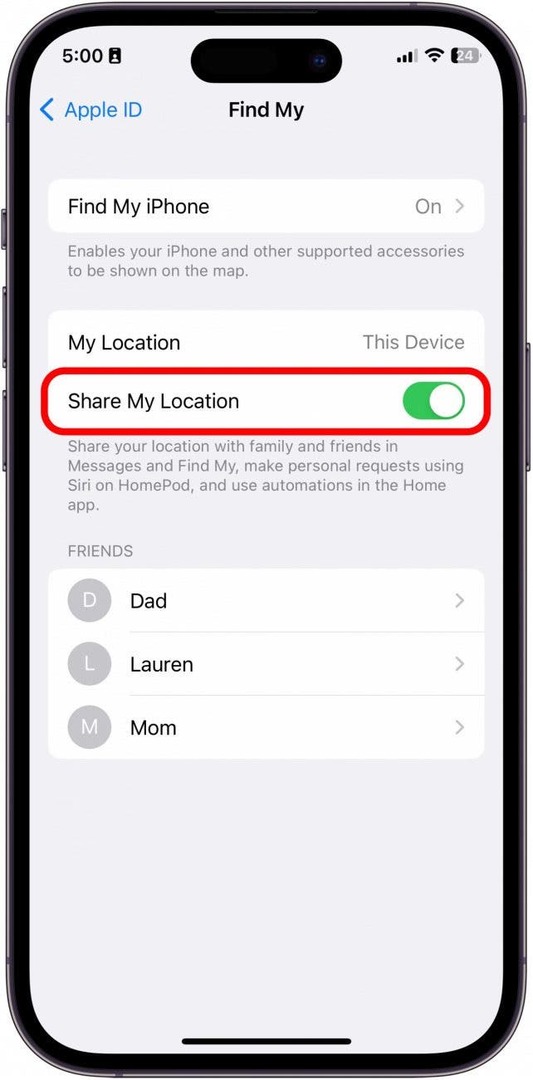
- Tryck sedan på Hitta min iPhone.
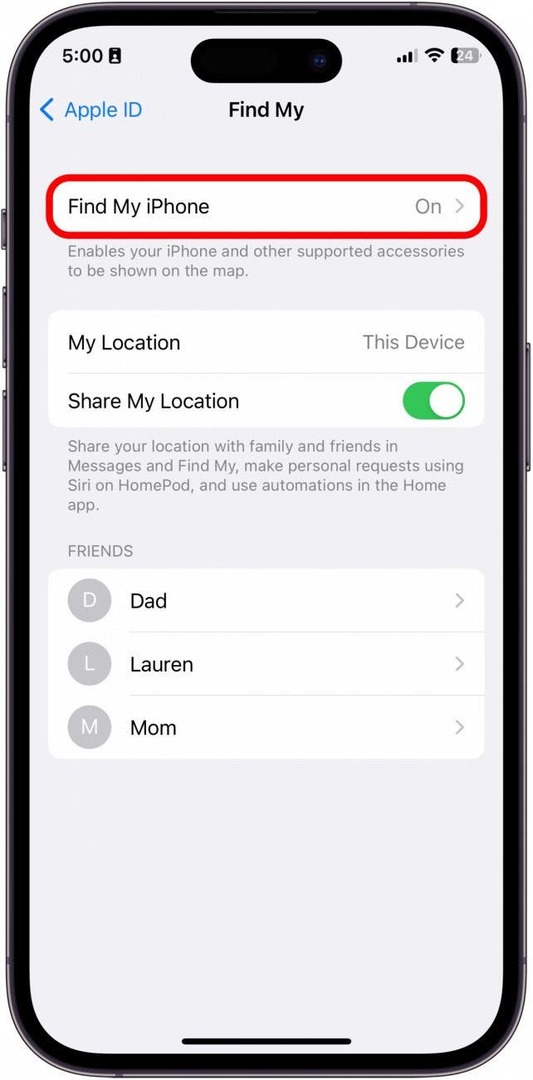
- Växla Hitta min iPhone på. Den kommer att vara grön när den är aktiverad.
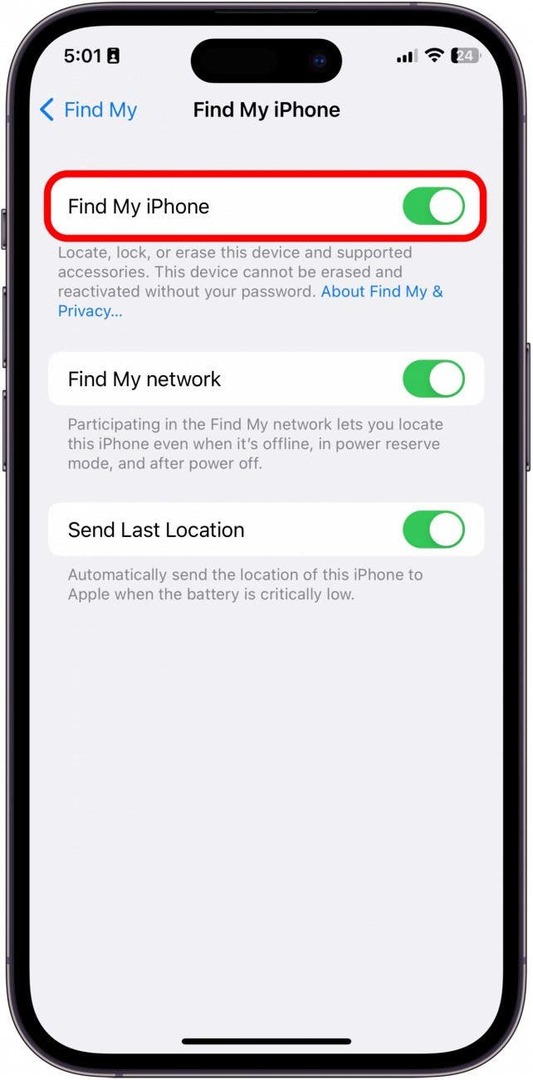
- Gå nu tillbaka till Inställningar igen och öppna igen Sekretess och säkerhet.
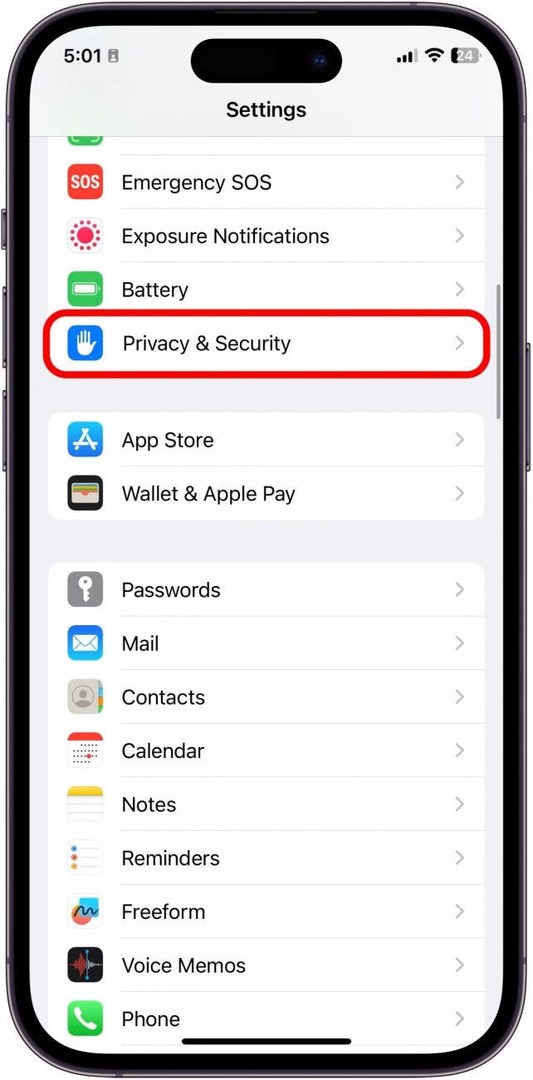
- Knacka Platstjänster igen.
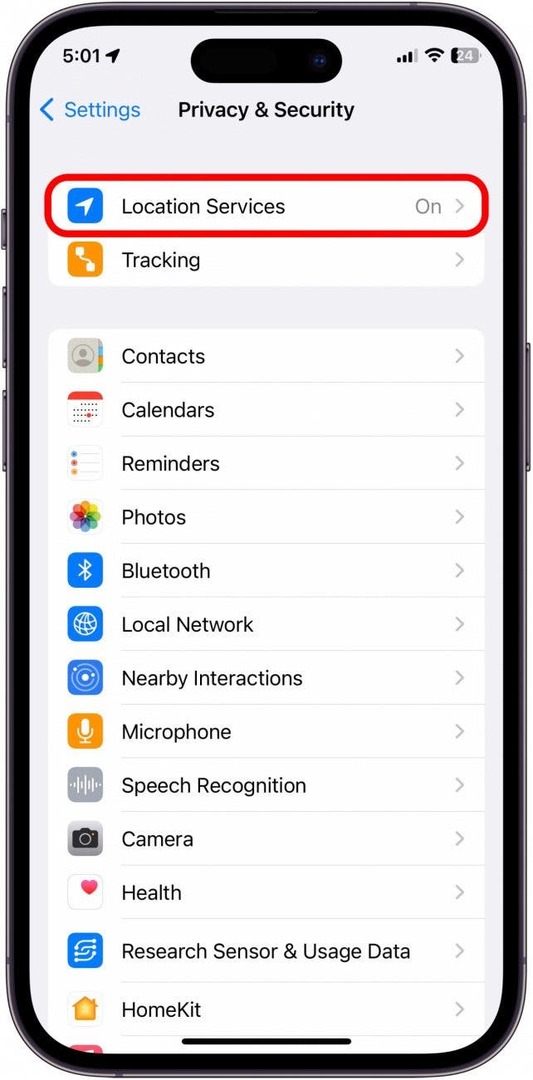
- Rulla ned och tryck på Hitta min.
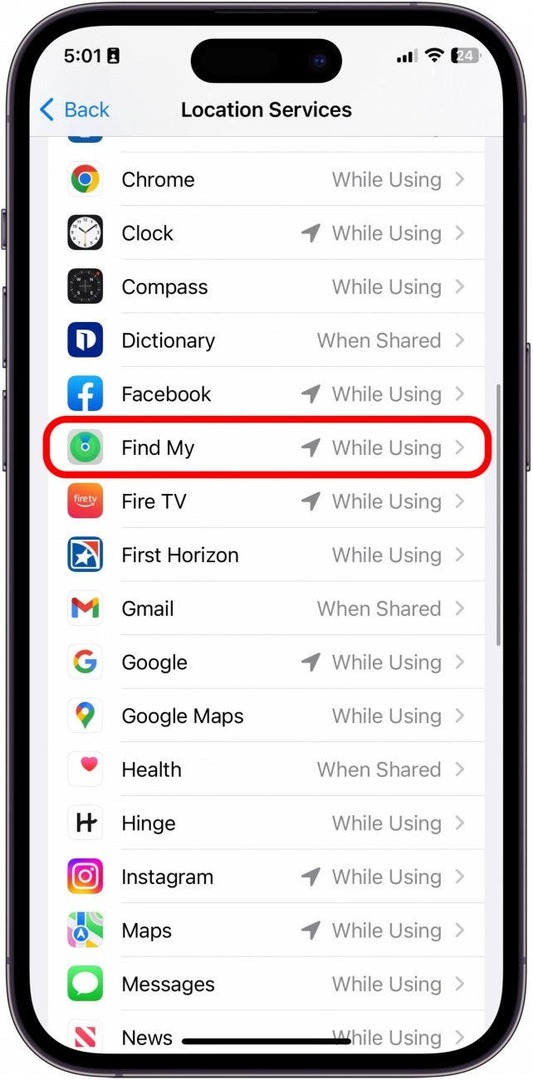
- Välja När du använder appen.
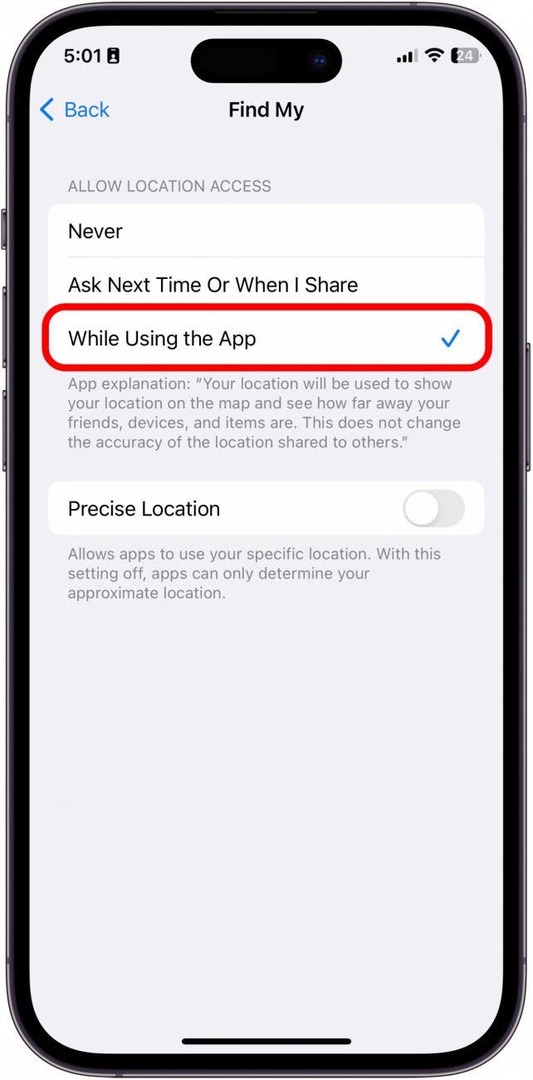
- Slå sedan på Exakt plats. Den kommer att vara grön och till höger när den är aktiverad.
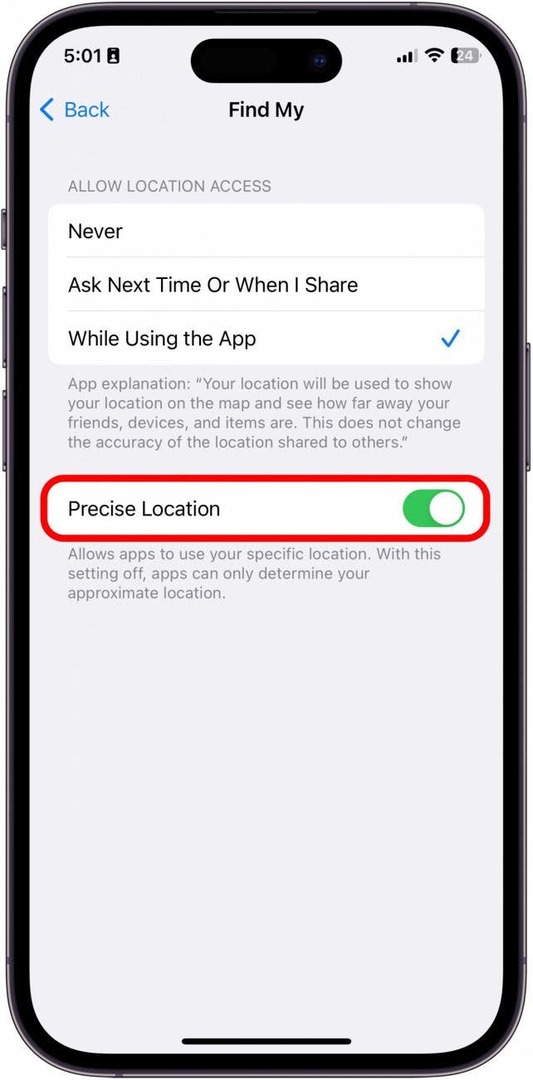
- Till sist, öppna nu Hitta Min app.

- Knacka Mig längst ner till höger.
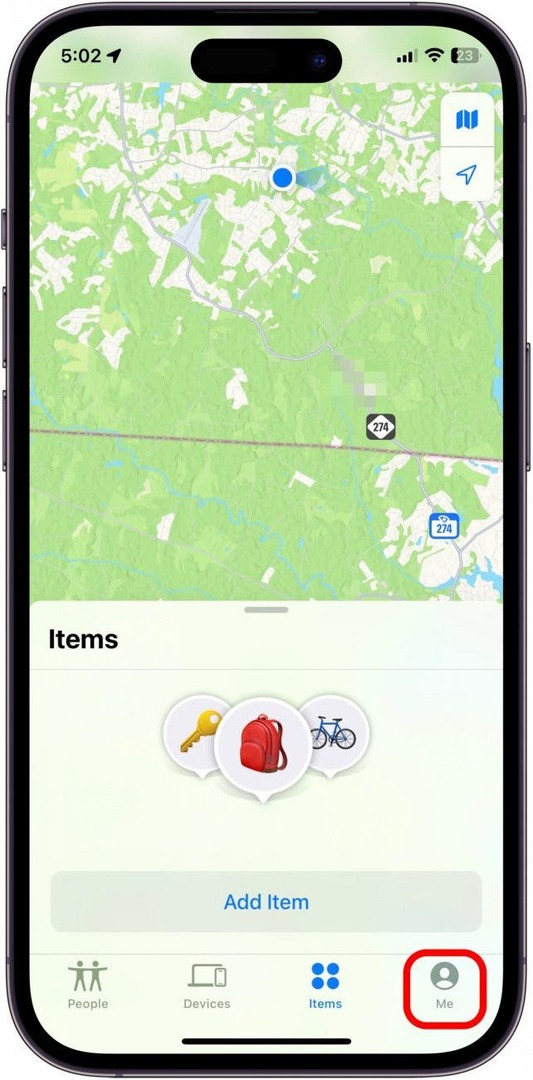
- Växla Dela min plats på. Den kommer att vara grön när den är aktiverad.
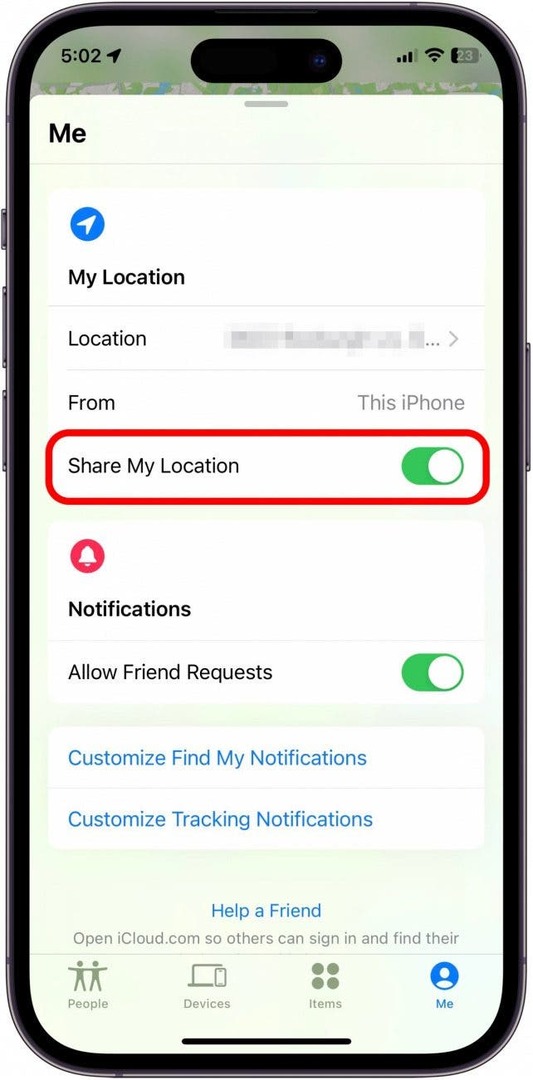
Proffstips: Hitta mitt live vs nu
Om du ser ordet "Nu" visas, betyder det att det för närvarande inte spårar kontaktens plats. Den visar dig den senast kända platsen för din kontakt, och du kommer inte att kunna se dem när de rör sig. Detta beror vanligtvis på långsamma anslutningsproblem i vardera änden av GPS: en. Vanligtvis kommer den att uppdateras automatiskt och ganska snabbt när den återfår anslutningen.
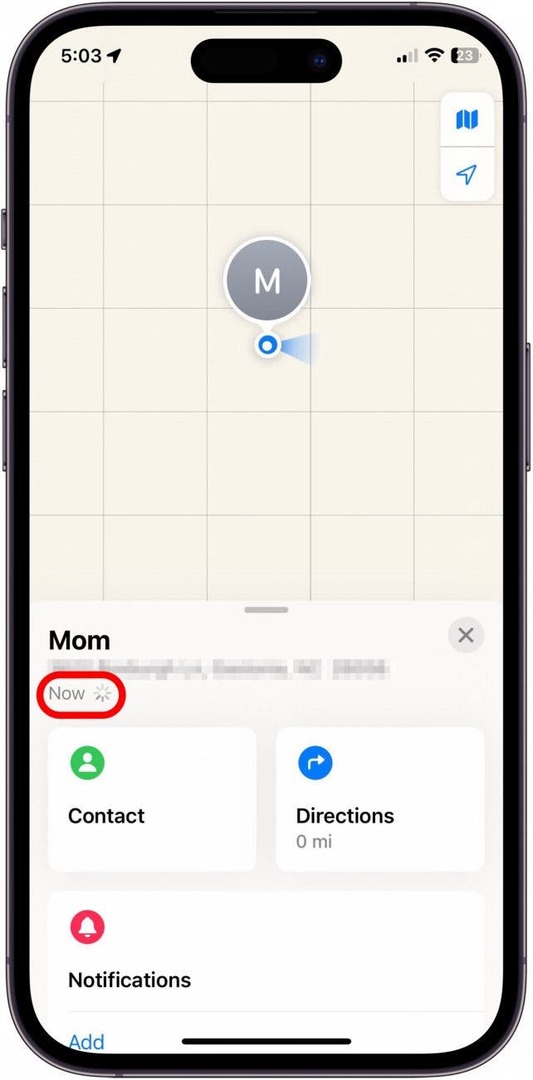
Nu bör du kunna se dina vänners Live-platser, så länge du har en bra anslutning och båda delar platser.